
由于在零件设计中,包含了大量的草图、基准平面及其他辅助图形数据,如果要显示装配中各组件和子装配的所有数据,一方面容易混淆图形,另一方面由于要加载组件所有的数据,需要占用大量内存,因此不利于装配工作的进行。于是,在UG NX9.0的装配中,为了优化大模型的装配,引入了引用集的概念。通过引用集的操作,用户可以在需要的几何信息之间自由操作,同时避免了加载不需要的几何信息,极大地优化了装配的过程。
1.引用集的概念:引用集是用户在零组件中定义的部分几何对象,它代表相应的零组件进行装配。引用集可以包含下列数据:实体、组件、片体、曲线、草图、原点、方向、坐标系、基准轴及基准平面等。引用集一旦产生,就可以单独装配到组件中。一个零组件可以有多个引用集。
UG NX9.0系统包含的默认的引用集有:
(1)模型:只包含整个实体的引用集。
(2)整个部件:表示引用集是整个组件,即引用组件的全部几何数据。
(3)空:表示引用集是空的引用集,即不含任何几何对象。当组件以空的引用集形式添加到装配中,在装配中看不到该组件。
2.打开“引用集”对话框:选择“菜单(M)”→“格式(R)”→“引用集(R)…”,打开如图11-5所示的“引用集”对话框。该对话框用于对引用集进行创建、删除、更名、编辑属性、查看信息等操作。
(1) 添加新的引用集:用于创建引用集。组件和子装配都可以创建引用集。组件的引用集既可在组件中建立,也可在装配中建立。但组件要在装配中创建引用集,必须使其成为工作部件。
添加新的引用集:用于创建引用集。组件和子装配都可以创建引用集。组件的引用集既可在组件中建立,也可在装配中建立。但组件要在装配中创建引用集,必须使其成为工作部件。
(2) 删除:用于删除组件或子装配中已创建的引用集。在“引用集”对话框中选中需要删除的引用集后,单击该图标,删除所选引用集。
删除:用于删除组件或子装配中已创建的引用集。在“引用集”对话框中选中需要删除的引用集后,单击该图标,删除所选引用集。
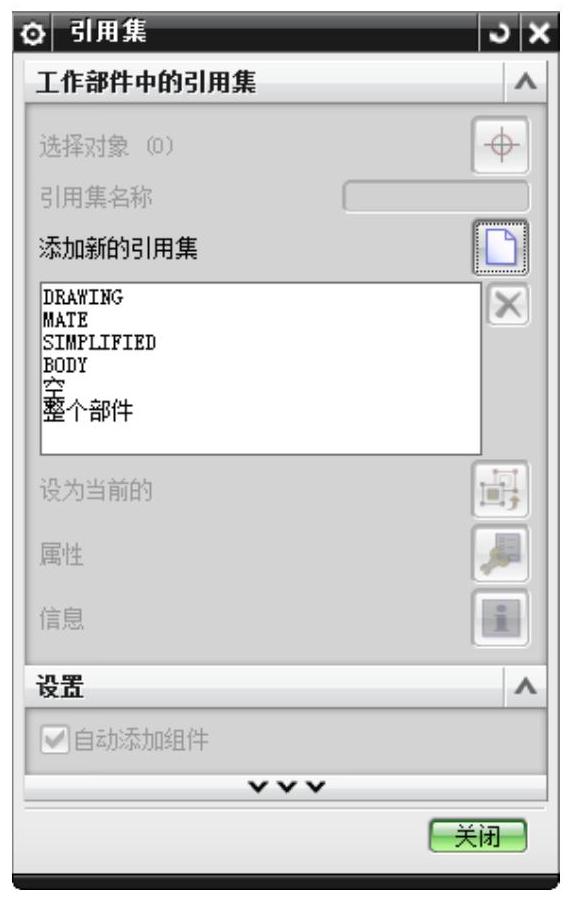 (www.xing528.com)
(www.xing528.com)
图11-5 “引用集”对话框
(3) 属性:用于编辑所选引用集的属性。单击该图标,打开如图11-6所示的“引用集属性”对话框。该对话框用于输入属性的名称和属性值。
属性:用于编辑所选引用集的属性。单击该图标,打开如图11-6所示的“引用集属性”对话框。该对话框用于输入属性的名称和属性值。
(4) 信息:单击该图标,打开如图11-7所示的“信息”对话框,该对话框用于输出当前零组件中已存在的引用集的相关信息。
信息:单击该图标,打开如图11-7所示的“信息”对话框,该对话框用于输出当前零组件中已存在的引用集的相关信息。
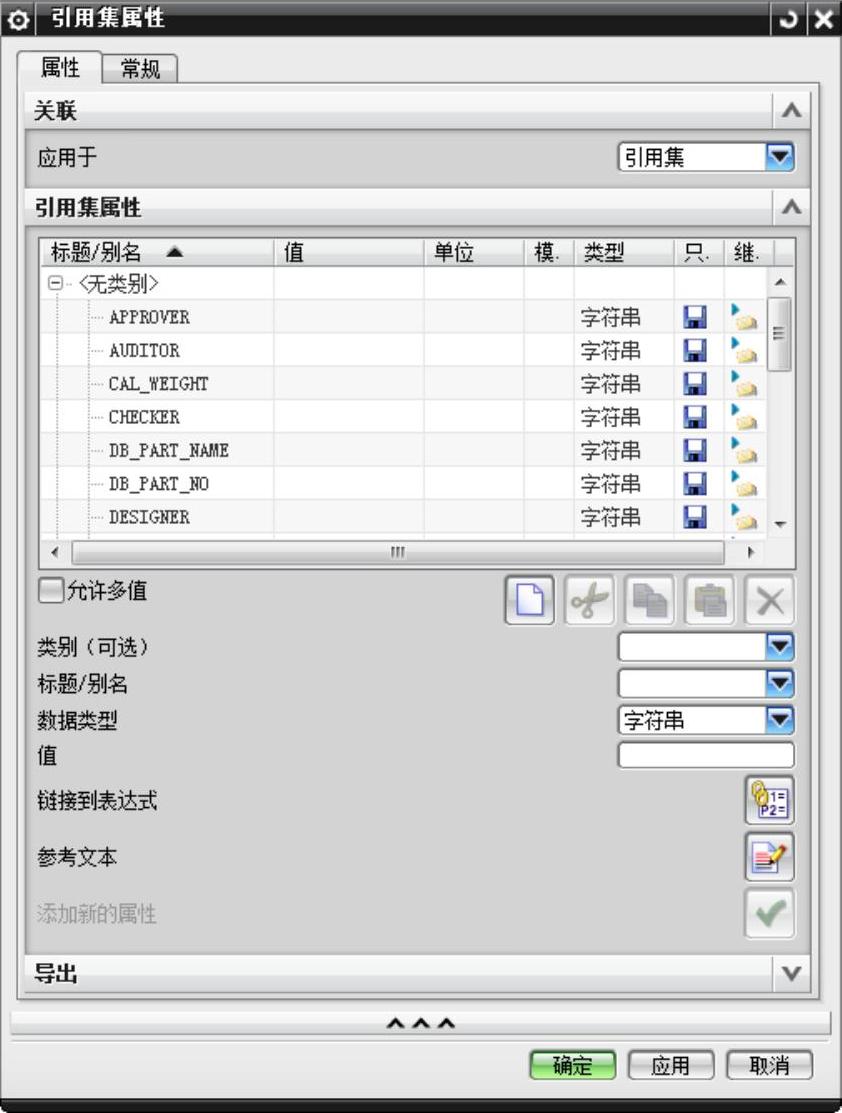
图11-6 “引用集属性”对话框
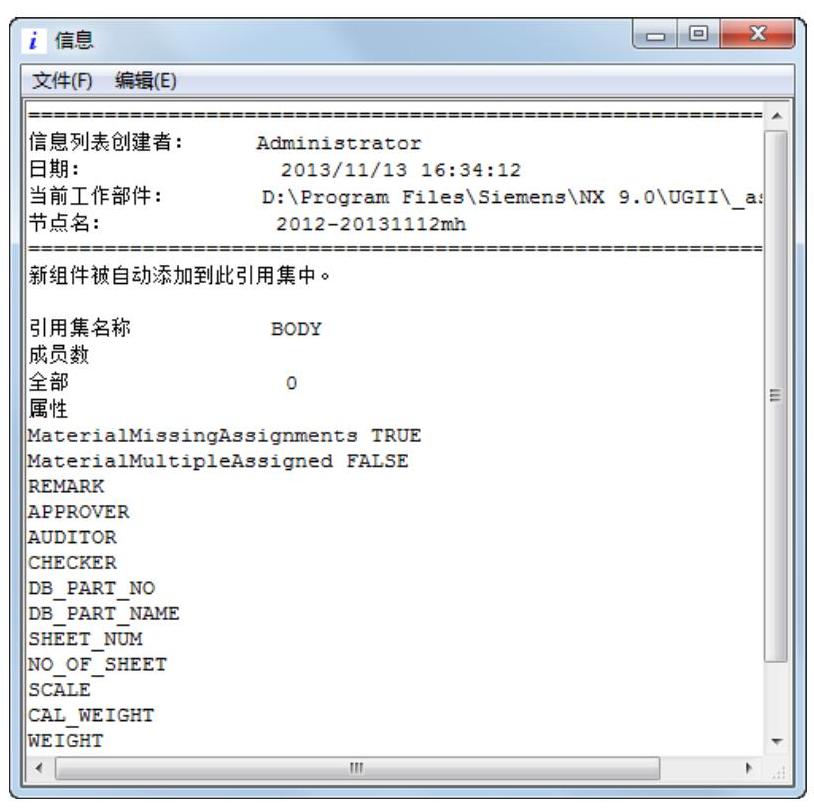
图11-7 “信息”对话框
(5) 设为当前值:用于将所选引用集设置为当前引用集。
设为当前值:用于将所选引用集设置为当前引用集。
在正确地建立完引用集以后,保存文件,以后在该零件加入装配的时候,在“引用集”选项就会有用户自己设定的引用集了。在加入零件以后,还可以通过装配导航器在定义的不同引用集之间切换。
免责声明:以上内容源自网络,版权归原作者所有,如有侵犯您的原创版权请告知,我们将尽快删除相关内容。




